第一部分:计算机基础知识
1:计算机概述
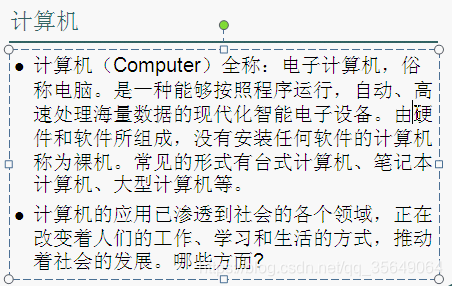
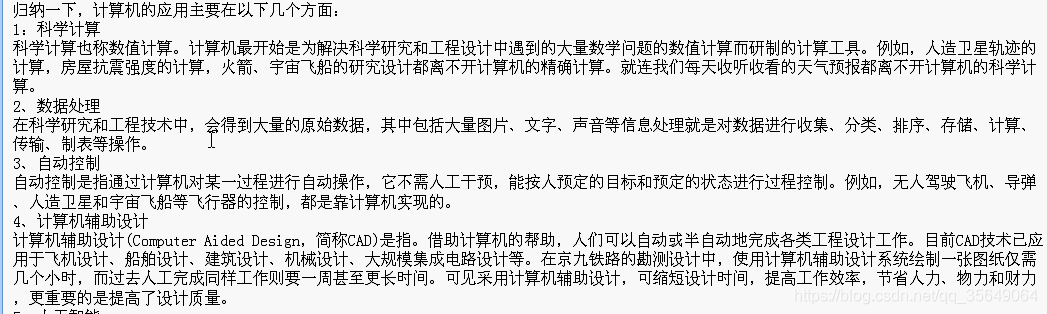

2:计算机硬件和软件概述

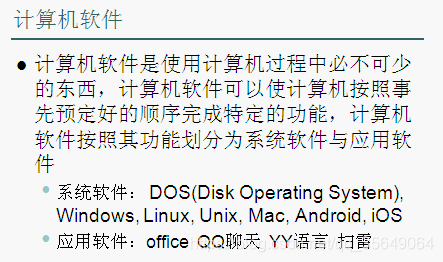
3:软件开发和计算机语言概述
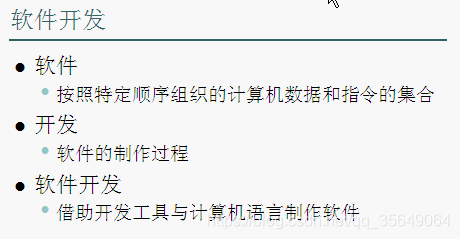
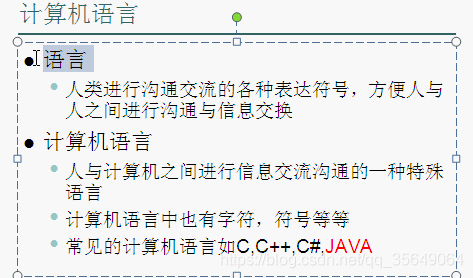

4:人机交互
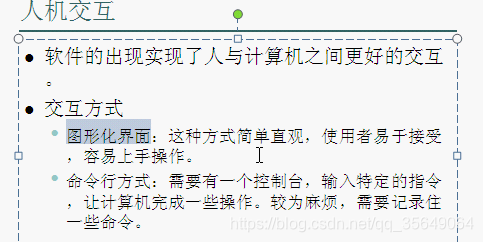
5:常见DOS命令
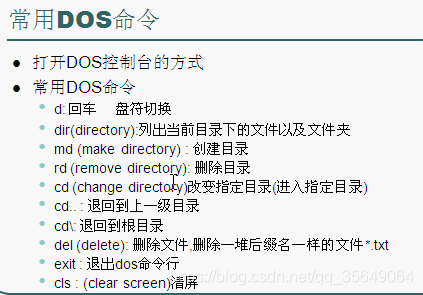
有一个注意的地方就是目录的划分是右斜杆
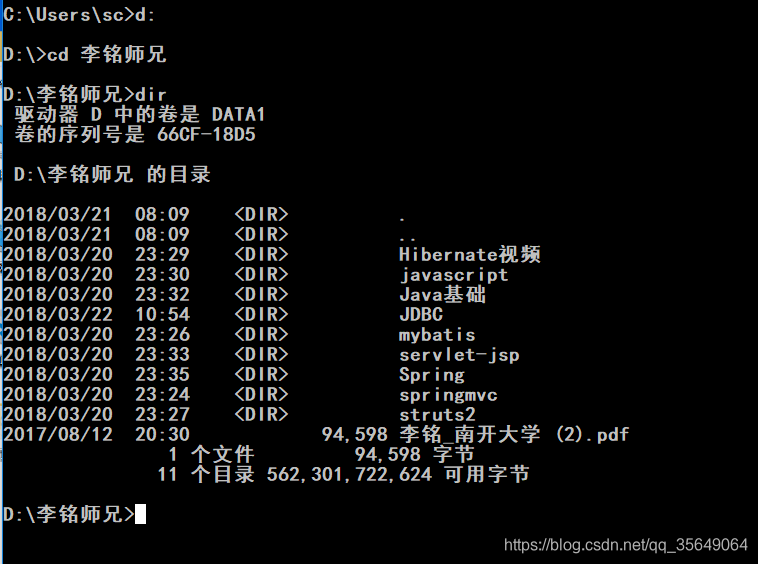
补充的快捷键:如下图
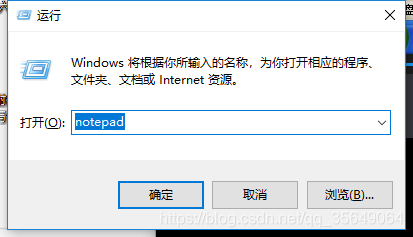
注意点:在删除目录的时候,如果一个目录不是空的,则不能立马删除。会有如下的提示

这时候,可以进入到相应的目录下,一步一步删除,也可以使用如下命令
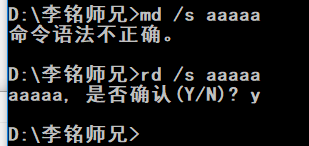 注意是左斜杠
注意是左斜杠
还有就是没有提示直接删除

总结:

2018.12.12上午背了10道算法题,中午不想看算法了,也不想写论文了,那就看看师兄给的视频,很舒服!加油,还是那句老话,往事不回头,未来不将就!
第二部分:Java介绍
1:Java发展史
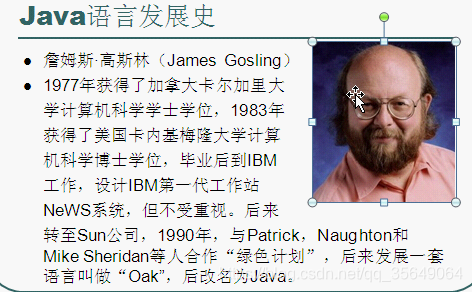
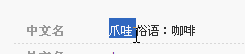
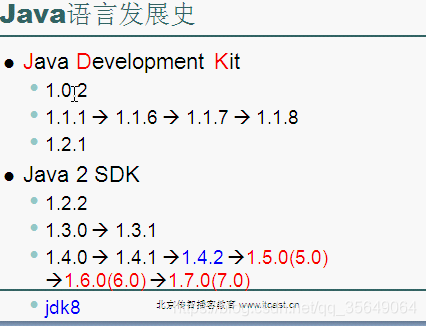
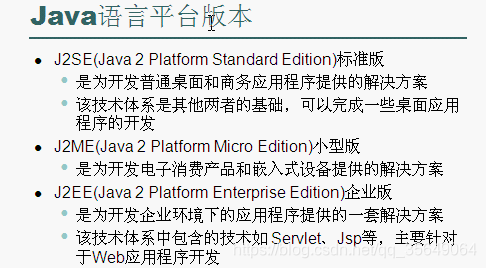

2:Java语言跨平台原理
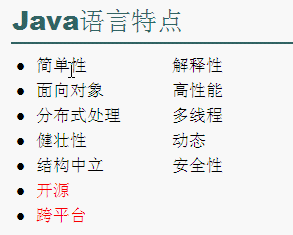
跨平台:编写一次,到处运行。
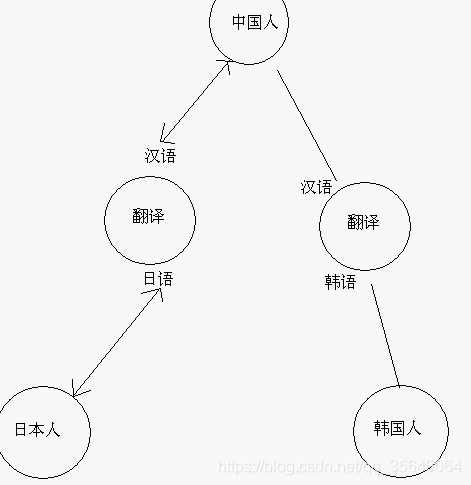

注意:上图形中表示:Java是跨平台的,而不是JVM是夸平台的,因为每个操作系统有他自己对应的JVM(类比翻译器)。

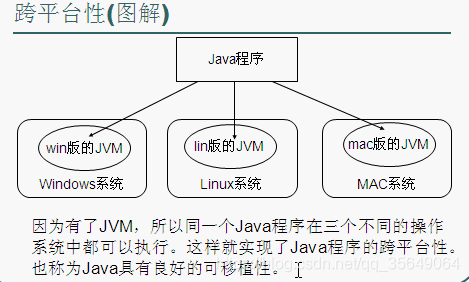
3:JDK和JRE的概述
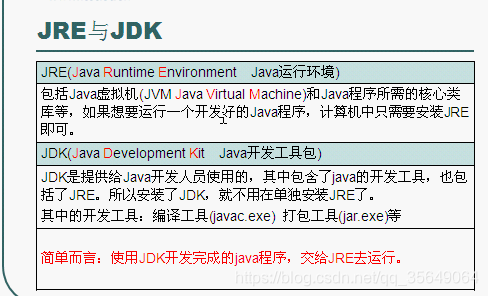
简而言之,使用JDK开发完成的java程序,交给JRE去运行

4:JDK的下载与安装
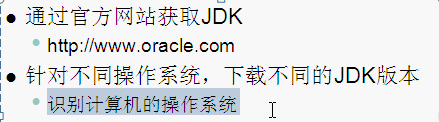

检测是否安装成功:打开DOS窗口,输入java 如下图
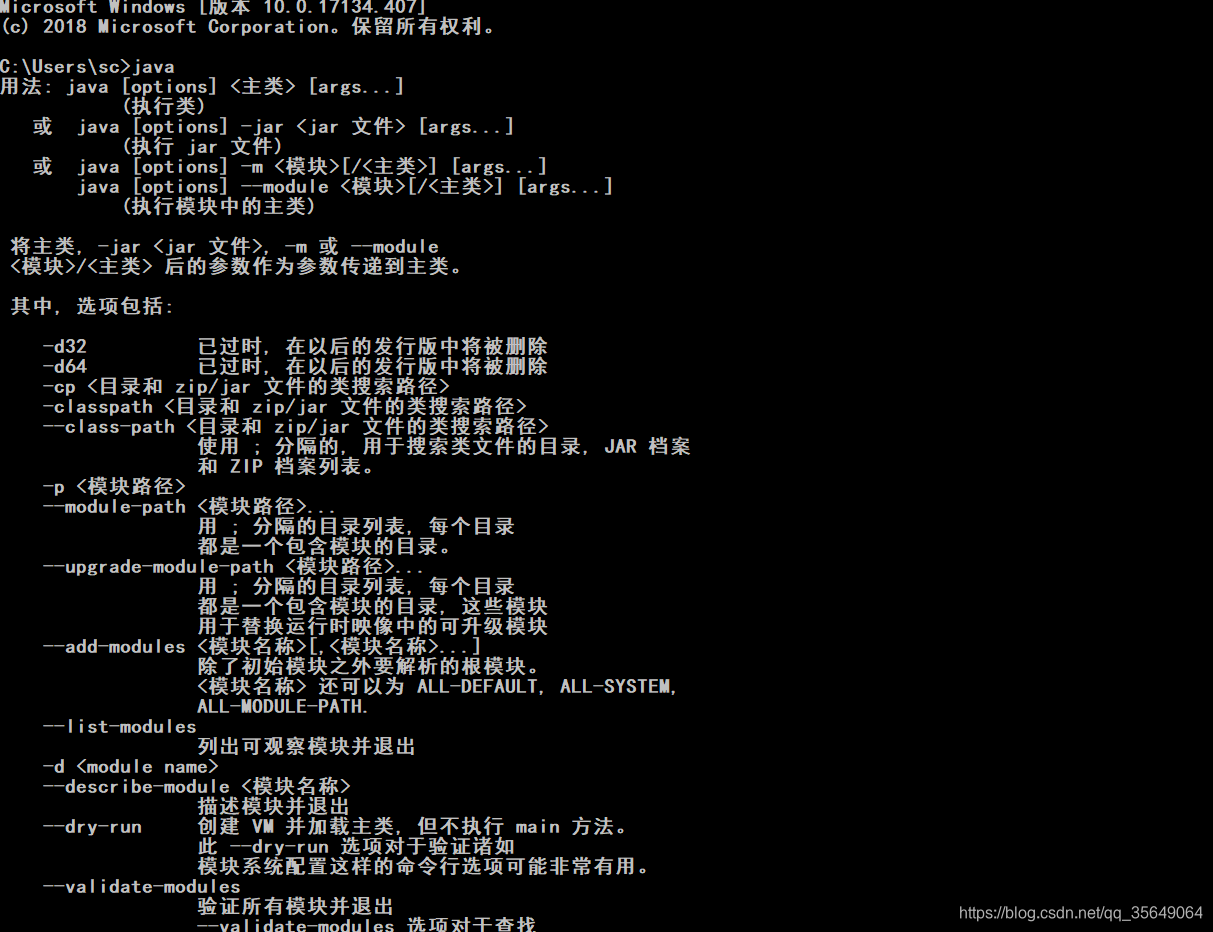
4:开发工具介绍
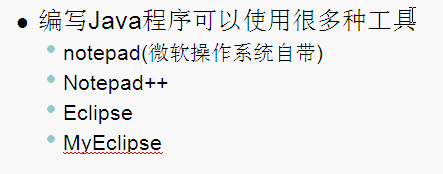
下面那两个是 集成开发工具。
下图中的 .h 文件是用c++编写的,JVM相关的。
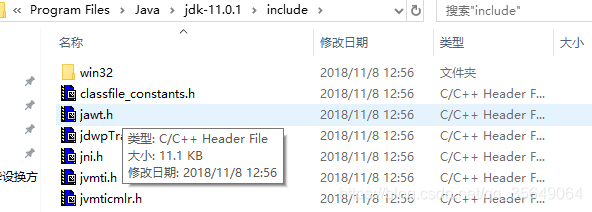
bin目录下放的是我们开发时候用到的一些工具。
一般程序会放到bin目录下进行开发。
5:第一个程序
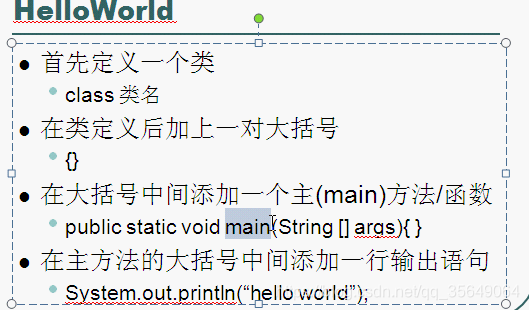
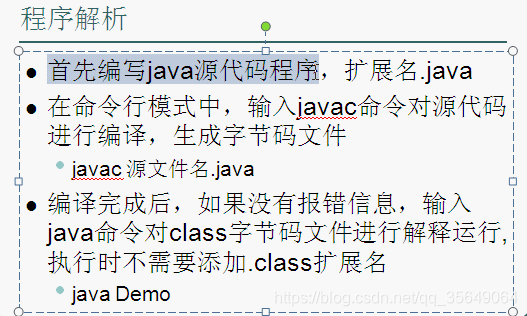
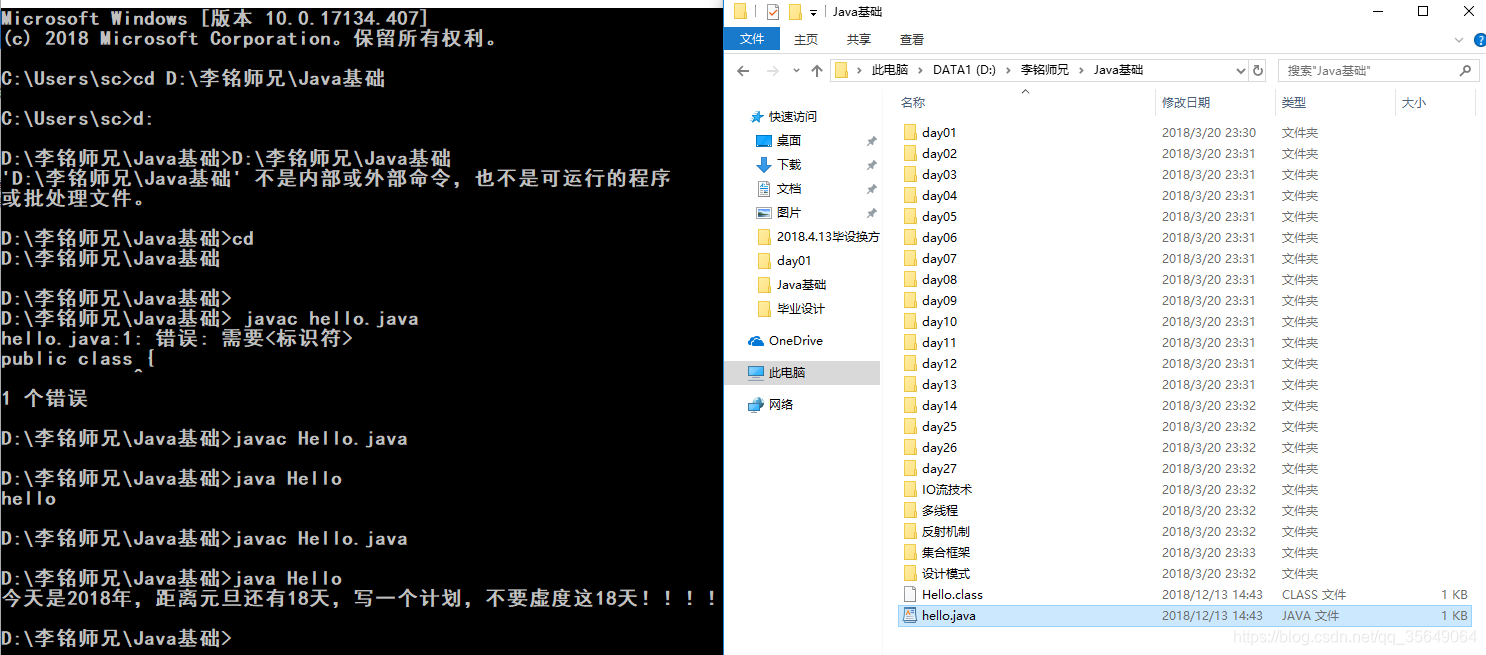
总结上述过程:
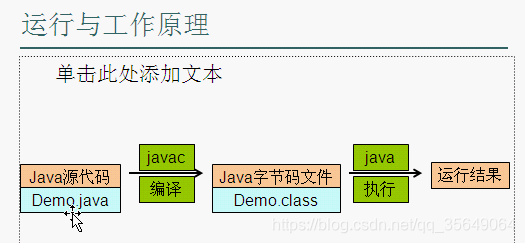
6:出现的问题
A:文件的拓展名背隐藏了。点击查看可以找到。

B:javac后面跟的是 文件名+类名;java后面跟的是类名;
规范的写法:文件名和类名一致。
C:Java语言严格区分大小写。
D:见到’非法字符‘的提示,肯定是中文问题,我们写程序要求必须全是英文状态。
7:为什么要配置path路径
对于5中的操作,我们都是在bin目录下进行的,因为javac.exe和java.exe命令都在这个文件下面(如下图);但是我们在开发的时候一定不会在这个目录下开发,为了让这两个命令在任意盘中都可以执行,这个时候就需要进行path环境变量的配置。
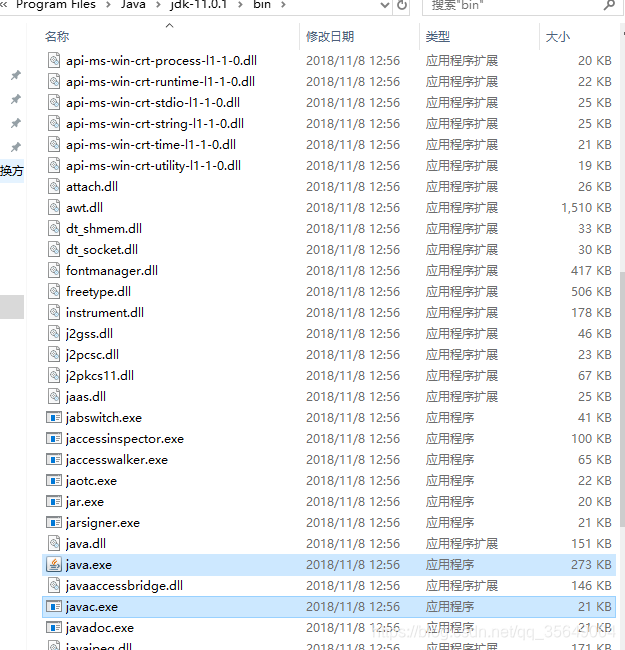

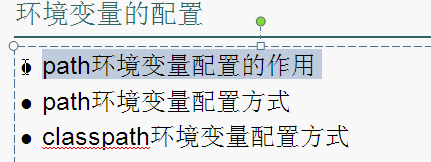
path是一个很好玩的事情哇:把qq.exe所在的路径配置到了环境变量中就可以启动qq了!酷
!!!!!!!加粗样式
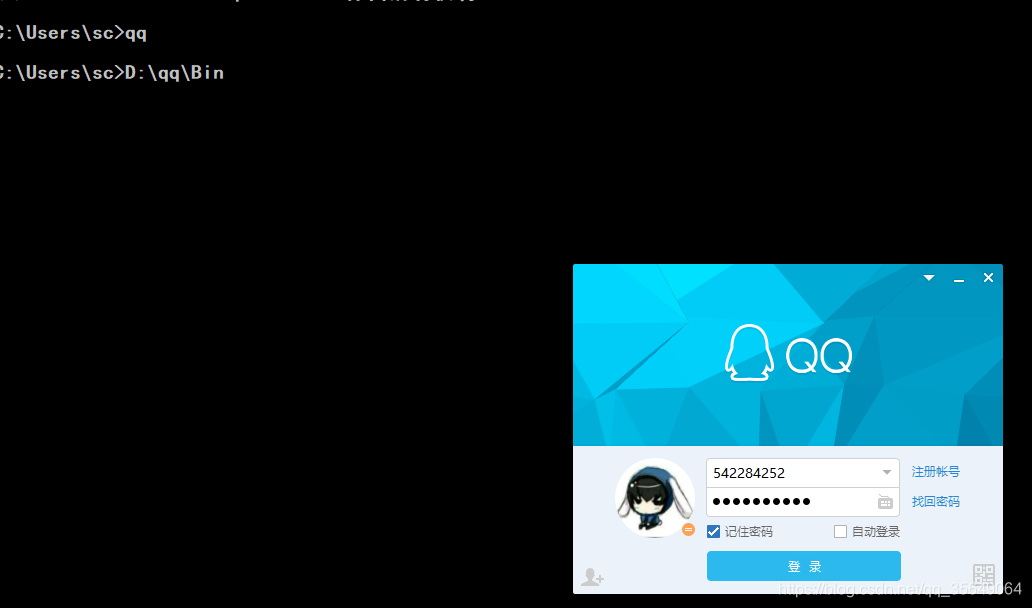
8:path环境变量配置方式
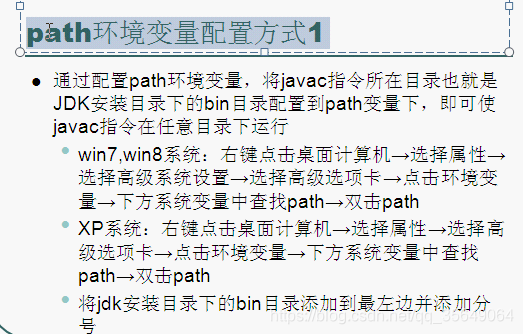


第一步:直接新建一个环境变量,配置的变量值是JDK的安装路径

第二步:百分号的意思是引用的意思
这样的做法的好处是在另一个Java版本之后,只需要修改JAVA-HOME的值就可以了。而不需要修改Path的值。
9:classpath环境变量的配置
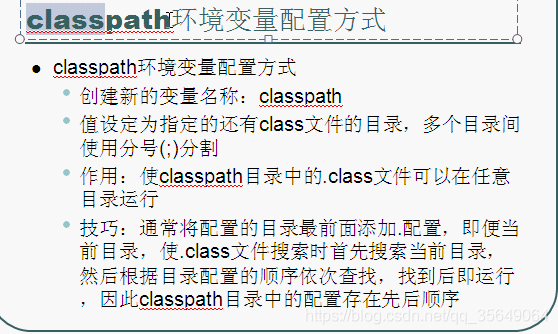
只能在class文件(也就是字节码文件)下面运行文件。目的:让我们在任意的目录下使用class文件。
做法:把需要运行的class文件的目录按照上述步骤配置即可。(如下图)
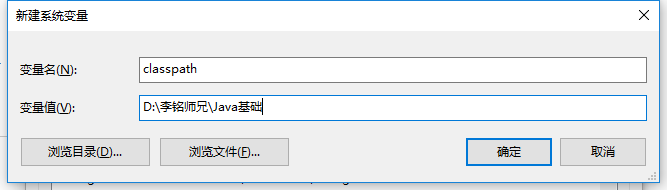

总结:一般我们不会配置这个东西,因为如果在A和B两个盘中有两个相同的类,但是A的路径配置到了classpath中,即使现在在B盘中运行上述类,这个时候还是会先执行A中的类。
做法:在classpath文件中加上一个 ;.; 这个时候就可以运行B盘中自己的class文件(先找class path指定的路径,如果找不到再继续在当前路径下开始寻找)
10:两个路径的区别
